できるだけキーボードだけで全ての作業を完了させたい人の作業環境2022 (Raycast, Alacritty, fzf, Vimium)
はじめに
最近、自分の作業環境にRaycastというランチャーアプリを導入し、
かなり快適になったのでそれの紹介と、その周りの作業環境も一緒に紹介をさせてください。
TL;DR
Raycastを起点として、各種アプリへ起動、フォーカス。
その後は各種アプリを操作する流れ。
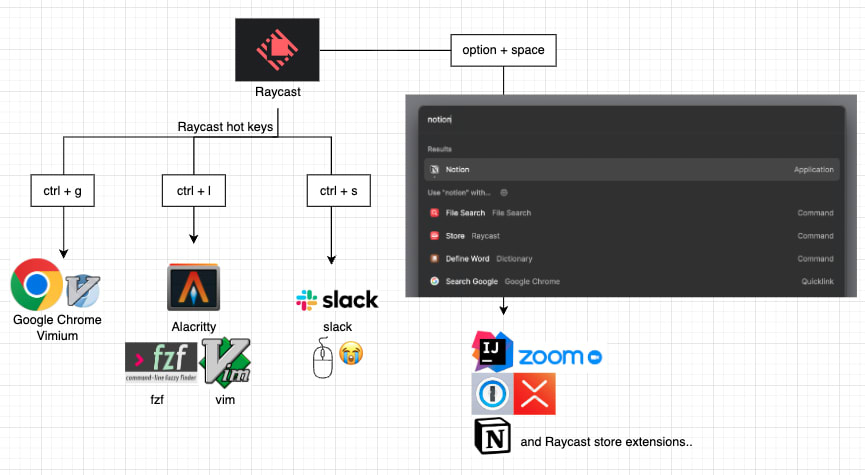
基本扱うアプリがGoogle Chrome, Alacritty(terminal), Slackが多いので、
その3つのみhotkeyで飛べるようにしておき、その他アプリなどは検索バーから対象のアプリ名で検索して起動したりしています。
terminalでの操作やchromeの操作はキーボード完結できるのですが、
slackではどうしてもマウス(macのmagic pad)での操作になってしまい辛いです...(;p;) (何か良いツールなどあれば教えてください)
My Tools
各種ツール紹介です。
Raycast
macで使えるランチャーソフト。
Alfredと違い無料で使えます。
Alacritty
カッコ良いターミナルエミュレータ。
タイトルバーを消せるのがすごくスタイリッシュで使っています。
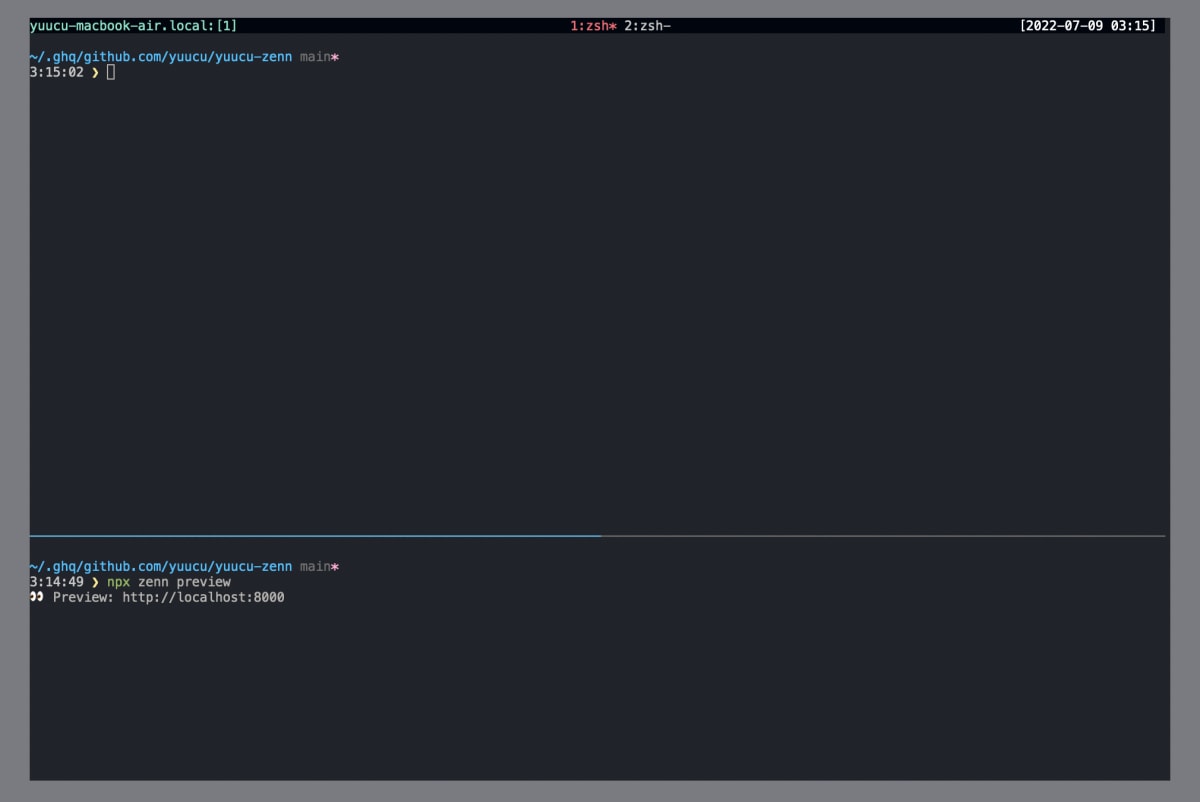
fzf
CLIでのファジーファインダー。
用途としては、ファイル検索や、リポジトリ移動やブランチ移動に使っています。
ghqと組み合わせて、cloneしているgithubリポジトリを簡単に移動したりするのが特に好きです。
少し前ですが、私が書いた紹介記事です。
Vimium
Chromeをvim likeな操作で扱えるやつです。
設定ファイルをこちらで公開しておきます。
raycast設定
hot key設定
raycastの設定 -> extensionsからHotKeyを設定します。
よく使うツールについて、設定することで簡単に起動することができます。
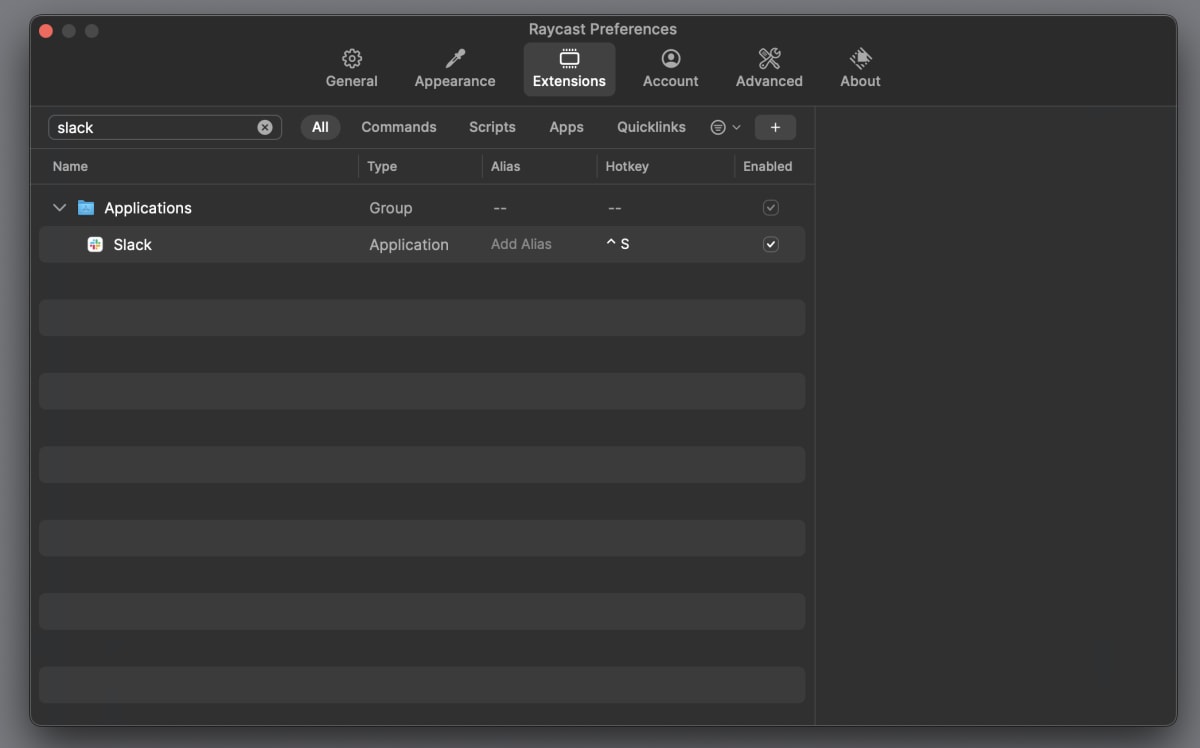
store extensions
Raycastではstoreにて拡張機能を導入することができます。(自分で拡張したりすることもできます!)
今後たくさん増えていくと思いますが、
個人的に使っているものが以下になります。
例
terminal操作中にgoogleで調べものをする場合
[ctrl + g] (raycast): google chromeへ遷移
[t] (vimium): 新規タブへ
urlへ検索したい内容を入れる

おわりに
今回はRaycastを起点としたキーボード主軸の開発環境の紹介でした。
Raycastは無償で使えるかつ、拡張を自分で行っていけることから今後も活用できそうなツールだと感じました。
また、その他のツールも使えるものばかりなので、是非使ってみてください。
Discussion